
ونڈوز 10 , پلے اسٹیشن 4 ، اور ایکس بکس ون سب کے پاس آپ کے گیم پلے اور پوسٹ کلپس آن لائن ریکارڈ کرنے کے لئے مربوط طریقے ہیں۔ اب ، اینڈرائڈ ڈیوائسز ، آئی فونز اور آئی پیڈس موبائل گیم پلے کی ویڈیوز حاصل کرنے اور اسے یوٹیوب یا کسی اور جگہ پوسٹ کرنے کے لئے مربوط طریقے حاصل کر رہے ہیں۔
یہ حل آپ کو اپنے مائکروفون کے ذریعہ اپنی آواز پر گرفت کرنے کی بھی اجازت دیتے ہیں اور - Android کی صورت میں - سامنے والے کیمرہ سے اپنے چہرے کو گرفت میں لیتے ہیں۔ یہ صرف گیم پلے کا ایک ویڈیو نہیں ہے۔
انڈروئد
متعلقہ: ونڈوز 10 کے گیم ڈی وی آر اور گیم بار کے ساتھ پی سی گیم پلے کو کیسے ریکارڈ کیا جائے
اینڈرائیڈ پر گوگل پلے گیمز ایپ کی تازہ کاری کے بدولت اب یہ آسانی سے ممکن ہے۔ ابتدائی طور پر ، گوگل صرف اس خصوصیت کو امریکہ اور برطانیہ میں فعال کر رہا ہے۔
اس کے استعمال کے ل your ، اپنے Android ڈیوائس پر انسٹال کردہ "گوگل پلے گیمز" ایپ کھولیں - اگر آپ کے پاس ابھی تک نہیں ہے تو آپ اسے گوگل پلے سے حاصل کرسکتے ہیں۔ اسے لانچ کریں ، مینو میں "میرے کھیل" کو منتخب کریں ، اور اپنے نصب کردہ گیمز دیکھنے کیلئے "انسٹال کردہ" ٹیب پر ٹیپ کریں۔
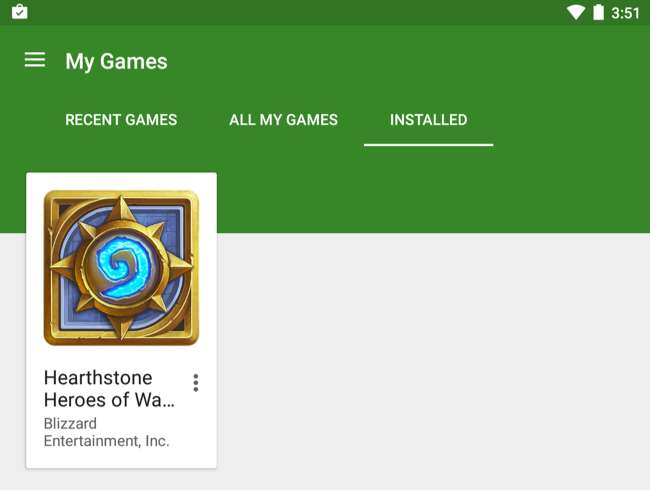
جس کھیل کو آپ ریکارڈ کرنا چاہتے ہیں اسے منتخب کریں اور گرین پلے بٹن کے ساتھ سرخ رنگ کے بٹن کو تھپتھپائیں۔ اگر آپ کو ابھی تک یہ بٹن نظر نہیں آتا ہے تو ، گوگل نے ممکنہ طور پر آپ کے مقام پر ابھی تک اس خصوصیت کو فعال نہیں کیا ہے۔

آپ یہ منتخب کرنے کے اہل ہوں گے کہ آیا آپ اپنے گیم پلے کو 720p HD یا 480p SD قراردادوں میں ریکارڈ کرنا چاہتے ہیں۔ نتیجے میں ویڈیو آپ کے آلے کے "اسکرینکاسٹس" فولڈر میں محفوظ ہوجائے گی ، اور آپ اسے اپنی فوٹو گیلری میں دیکھیں گے۔
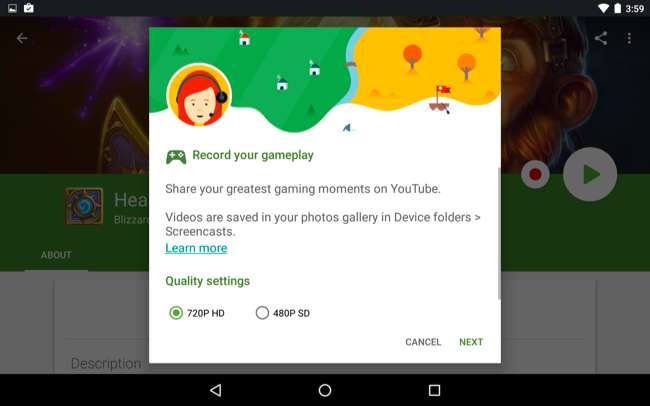
کھیل کا آغاز ہوگا ، اور آپ کو اپنا چہرہ نظر آئے گا - سامنے والے کیمرے کی ایک تصویر - آپ کے سکرین کے نیچے بائیں کونے میں تین بٹنوں کے ساتھ نظر آئے گی۔ اپنے چہرے کو چاروں طرف منتقل کرنے کے لئے ٹچ اور ڈریگ کریں۔ بٹن آپ کو اپنے مائکروفون اور سامنے والے کیمرہ کو فعال یا غیر فعال کرنے کی اجازت دیتے ہیں۔ ریڈ ریکارڈ کا بٹن آپ کو ریکارڈنگ شروع کرنے یا روکنے کی سہولت دیتا ہے۔ ریکارڈنگ کرتے وقت ، آپ کی سکرین پر آنے والی اطلاعات سمیت ہر چیز کو ریکارڈ کیا جائے گا۔
بٹنوں کو چھپانے کے ل face ، ایک بار اپنے چہرے کی تصویر پر ٹیپ کریں۔ ریکارڈنگ کی خصوصیت کو بند کرنے کے ل your ، اپنے چہرے کی شبیہہ کو طویل دبائیں ، اسے اپنی اسکرین کے بیچ میں "X" پر گھسیٹیں اور اسے وہاں چھوڑ دیں۔
ایک بار جب آپ ریکارڈنگ مکمل کرلیں تو آپ ویڈیو کو اپلوڈ یا شیئر کرسکتے ہیں جیسے آپ کسی اور کو۔
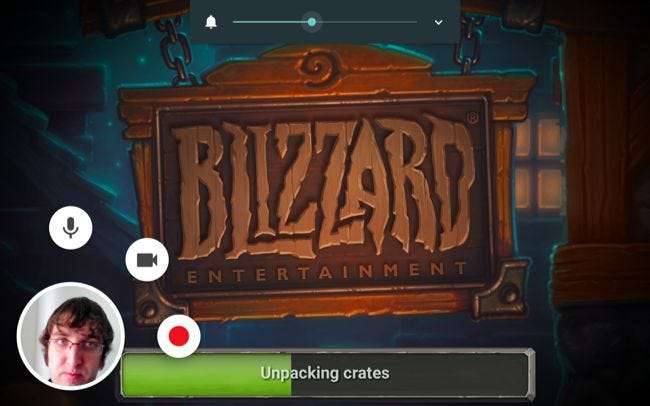
متعلقہ: اپنے Android ڈیوائس کی سکرین کو کیسے ریکارڈ کریں
مستقبل میں ، گوگل گیم ڈویلپرز کو بھی اپنے کھیلوں میں ضم کرنے کی اجازت دے گا لہذا آپ کو ریکارڈنگ شروع کرنے کے لئے گوگل پلے گیمز ایپ پر جانے کی ضرورت نہیں ہوگی۔
Android 4.4 اور بعد میں ، یہ بھی ممکن ہے اپنے فون کو USB کیبل سے اپنے کمپیوٹر سے مربوط کریں اور اپنی اسکرین کو ریکارڈ کریں اس طرح سے تاہم ، گوگل پلے گیمز حل بہت آسان ہونا چاہئے۔
آئی فون اور آئی پیڈ
ایپل نے یہاں ایک مختلف نقطہ نظر اختیار کیا۔ آئی او ایس 9 میں "ری پلے کٹ" نامی ایک نیا فریم ورک شامل ہے جو گیم ڈویلپرز کو اپنے ایپس میں ریکارڈنگ کی خصوصیات کو مربوط کرنے کی سہولت دیتا ہے۔ تاہم ، گیم ڈویلپرز کو اس خصوصیت کو اپنے ایپس میں ضم کرنا ہوگا۔ آپ اسے صرف لانچ نہیں کرسکتے اور کسی بھی گیم سے ویڈیو کی ریکارڈنگ شروع نہیں کرسکتے ہیں۔
اس کی تائید کرنے والے کسی بھی کھیل میں ، آپ "ریکارڈ" کے بٹن کو ٹیپ کرسکتے ہیں اور آپ یہ منتخب کرسکیں گے کہ آپ صرف اسکرین کو ریکارڈ کرنا چاہتے ہیں یا آپ اپنے مائکروفون سے آڈیو بھی حاصل کرنا چاہتے ہیں۔ یہ بٹن مختلف نظر آئے گا اور کسی بھی کھیل میں مختلف جگہ پر ہوگا۔
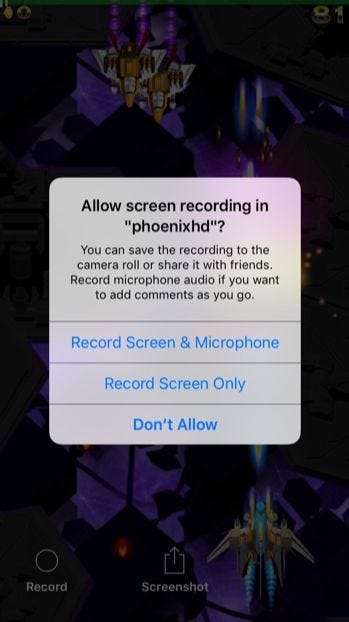
متعلقہ: اپنے آئی فون یا رکن کی سکرین کی ویڈیو کو کیسے ریکارڈ کریں
اگر آپ کسی کھیل کو ریکارڈ کرنا چاہتے ہیں جو اس خصوصیت کو پیش نہیں کرتا ہے تو ، آپ یہ فرض کر سکتے ہیں کہ آپ کے پاس میک ہے۔ اپنے آئی فون یا آئی پیڈ کو اس میں شامل یوایسبی کیبل کا استعمال کرکے میک سے مربوط کریں اور آپ قابل ہوجائیں گے اس کی سکرین کو ریکارڈ کریں ، موبائل گیم پلے سمیت ، جب یہ اس کمپیوٹر سے منسلک ہوتا ہے۔ اس کیلئے OS X 10.10 Yosemite چلانے والے جدید میک پر کوئیک ٹائم کی ضرورت ہے۔
واضح طور پر اس میں تھوڑا سا مزید کام درکار ہے ، لیکن کھیلوں کا یہ واحد حل ہے جو ری پلے کٹ کو سپورٹ نہیں کرتا ہے۔
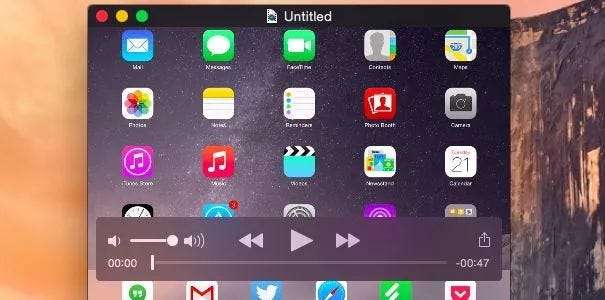
ان میں سے کوئی بھی حل آپ کو اجازت نہیں دیتا ہے اپنے گیم پلے کو Twitch.tv پر رواں رکھیں ابھی تک ، یوٹیوب گیمنگ یا اس جیسی خدمات۔ لیکن یہ خصوصیات ابھی موبائل آلات پر نمودار ہورہی ہیں ، لہذا مستقبل میں براہ راست سلسلہ بندی کے اختیارات آسکتے ہیں۔
تصویری کریڈٹ: فلکر پر کارلیس ڈیمبرنس







